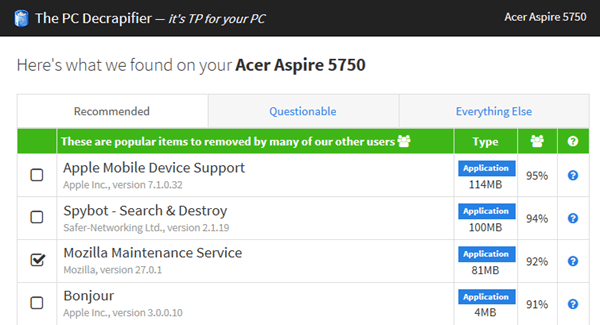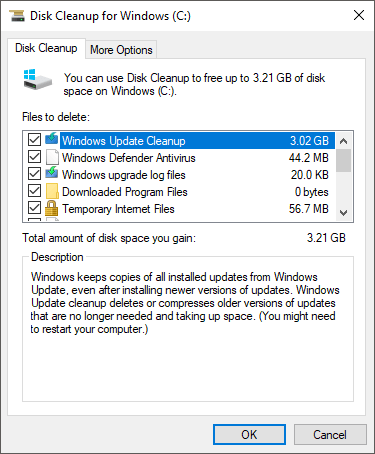O Windows 10 é bastante rápido em comparação com versões mais antigas do Windows, como o Windows Vista e o Windows 7, especialmente na inicialização. Se você substituir seu disco rígido por um SSD (solid state drive), será ainda mais ridiculamente rápido! Mas estou sempre otimizando o sistema para torná-lo ainda mais rápido.
Eu tenho usado o Windows 10 por um tempo e tenho executado alguns pequenos ajustes aqui e ali que fizeram o meu Windows 10 sistema executado incrivelmente rápido. Neste artigo, vou mencionar coisas que você pode fazer no Windows 10. Você sempre pode adicionar memória, obter um SSD ou adicionar outros aprimoramentos de desempenho de hardware, mas essa postagem se concentrará no software.
Dica # 1 - Ativar a inicialização rápida
A inicialização rápida é um novo recurso do Windows 8/10 que ajuda o computador a inicializar muito rápido a partir de um desligamento. Há muitos aspectos técnicos por trás desse recurso que não explicarei aqui em detalhes, mas basicamente o Windows não carrega tudo do zero na inicialização, o que torna o tempo de inicialização muito mais curto.
Se você não tiver a inicialização rápida ativada, estará realmente reduzindo a velocidade da sua máquina com Windows 10. Confira meu artigo anterior sobre permitindo inicialização rápida no Windows 10.
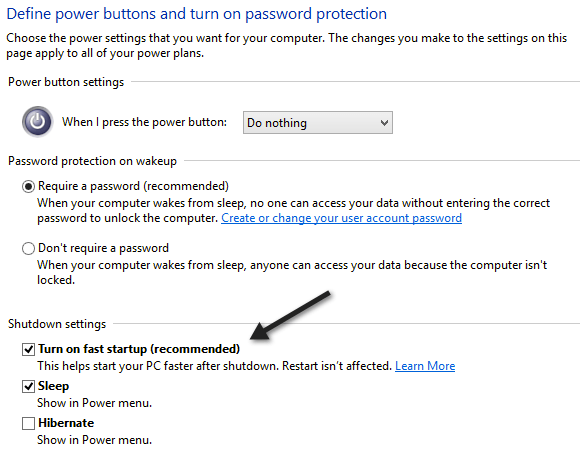
Dica # 2 - Otimize suas unidades
Mantenha seus discos rígidos otimizados usando o recurso Optimize Drives no Windows 10. É basicamente um substituto para o Desfragmentador de disco. Certifique-se de que a otimização semanal esteja ativada para todas as suas unidades. Você pode ler o meu post anterior sobre como ativar as unidades do Optimize no Windows 10.
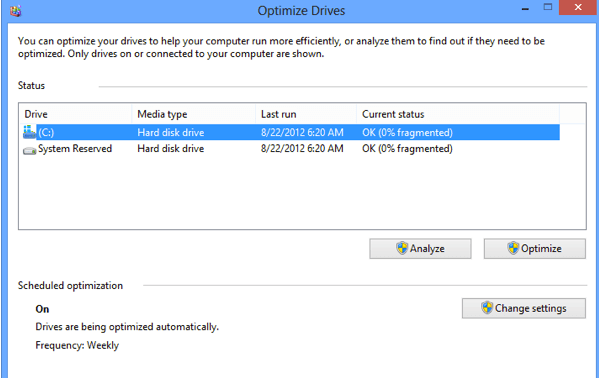
Dica # 3 - Ajustar para Melhor Desempenho
Eu sempre achei animações, sombras e outros pequenos efeitos visuais bastante inúteis no Windows. Como nas versões anteriores, você pode simplesmente desabilitar todos clicando com o botão direito do mouse em Computador, escolhendo Propriedadese clicando em Configurações Avançadas do Sistema.
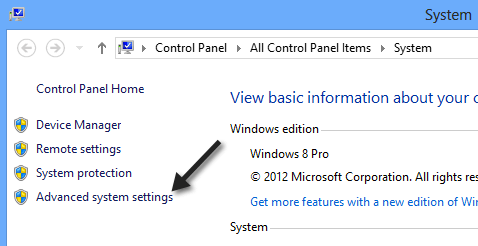
Na caixa de diálogo Propriedades do sistema, clique na guia Avançadoe clique em em Configuraçõesem Desempenho.
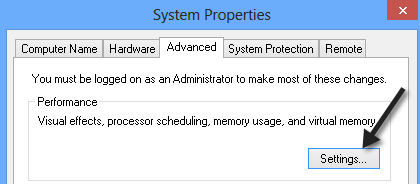
Por fim, clique em Ajustar para melhor desempenho, que basicamente desmarca todas as animações e efeitos.
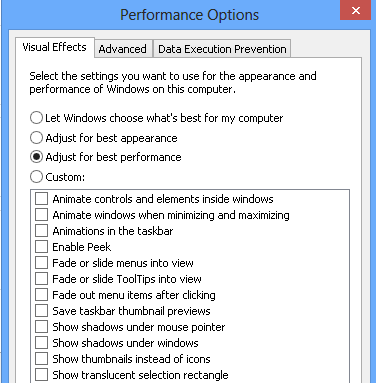
Dica # 4 - Itens de inicialização
Como em todas as versões do Windows, você precisa desativar todos esses itens de inicialização inúteis e o mesmo se aplica ao Windows 10. Em vez de estar no MSCONFIG, você encontrará o itens de inicialização no Gerenciador de tarefas. Vá em frente e desabilite qualquer coisa que não precise ser iniciada no login do Windows.
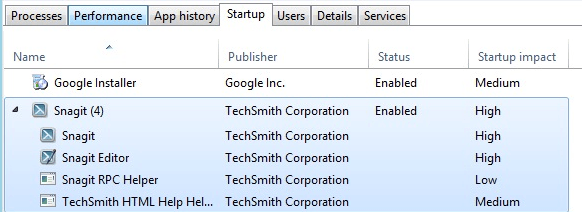
O que é interessante no Windows 10 é que ele também oferece uma pontuação Impacto inicial, para que você possa ver rapidamente quais itens de inicialização estão reduzindo o ritmo do sistema. Se você pode desativá-los, faça-o.
Dica # 5 - Clean Your Drive
A última dica é uma combinação de várias coisas que eu faço, mas todas elas envolvem a limpeza do disco . Em primeiro lugar, você deve desinstalar qualquer tipo de crapware do seu computador. Eu escrevi um artigo inteiro sobre como remova software indesejado do seu PC Windows.
Quanto mais software você puder remover do seu PC, mais rápido ele carregará. Observe que no Windows 10, você também tem os aplicativos da Windows Store, que precisam ser desinstalados indo para Aplicativosem Configurações.
Em segundo lugar, você precisa para executar limpeza de disco, especialmente depois de instalar uma atualização de grande recurso no Windows 10. Se você atualizou para o Windows 10 de uma versão mais antiga do Windows, a limpeza de disco economizará muito espaço até excluindo a pasta Windows.old.
Além disso, confira minha postagem em outras maneiras de reduzir o uso de espaço em disco. Finalmente, você precisa ter certeza de que não há vírus ou malwares instalados no seu sistema. O melhor software anti-malware destes dias é o Malwarebytes Anti-Malware. Leia meu outro post sobre como Analise adequadamente seu sistema em busca de malware e spyware.
Espero que essas cinco dicas ajudem você a aproveitar o Windows 10. mais rápido. sugestões de sua preferência, fique à vontade para postar um comentário aqui. Aproveite!